 титульная страница > Учебник по программному обеспечению > Ваш следующий ноутбук может иметь Thunderbolt Share (и вот почему вас это должно волновать)
титульная страница > Учебник по программному обеспечению > Ваш следующий ноутбук может иметь Thunderbolt Share (и вот почему вас это должно волновать)
Ваш следующий ноутбук может иметь Thunderbolt Share (и вот почему вас это должно волновать)
Intel Thunderbolt Share — это решение для удобной передачи файлов и удаленного управления ПК, если у вас есть два устройства Thunderbolt 4 или Thunderbolt 5, одно из которых имеет лицензию Thunderbolt Share. Однако все сложнее, чем кажется на первый взгляд, поэтому давайте развеем заблуждения.
Thunderbolt Share — это приложение, не входящее в спецификацию Thunderbolt.
Если у вас есть устройство с Thunderbolt 4 или Thunderbolt 5, и у вас кружится голова при мысли о том, что вы наконец-то сможете обмениваться файлами между Если у вас два компьютера, оснащенных этой технологией, вы должны знать, что Thunderbolt Share не входит в официальную спецификацию Thunderbolt.
Вместо этого Thunderbolt Share — это приложение, созданное Intel, которое производители могут лицензировать, что позволит их будущим ноутбукам и док-станциям, оснащенным Thunderbolt 4 или Thunderbolt 5, использовать приложение Thunderbolt Share. Похоже, приложение не будет доступно на этих устройствах; вам нужно будет скачать его, если вы хотите его использовать.
По данным Intel, вы не сможете получить лицензию Thunderbolt Share для текущих устройств Thunderbolt 4 и Thunderbolt 5, которые поддерживают ее на бумаге, по крайней мере, на данный момент, что является огромным разочарованием для владельцев указанных устройств. устройства.
Как работает Thunderbolt Share
Для работы Thunderbolt Share вам необходимо одно устройство с лицензией Thunderbolt Share и другой компьютер, который ее поддерживает, но не требует лицензии — или два ПК, если вы используете док-станцию с лицензией Thunderbolt Share и кабель Thunderbolt 4 или Thunderbolt 5.
Предположим, у вас есть все это, вот как будет работать настройка Thunderbolt Share. Вы загружаете и устанавливаете приложение на оба устройства, которые хотите использовать, подключаете их с помощью кабеля Thunderbolt 4 или Thunderbolt 5, после чего вы сможете:
- Обмен файлами между двумя устройствами с помощью простой интерфейс перетаскивания.
- Синхронизируйте папки и файлы, расположенные в указанных папках, между двумя подключенными компьютерами.
- Перенос данных и файлов с одного компьютера на другой.
- Удаленно управляйте одним компьютером с помощью мыши и клавиатуры другого компьютера, аналогично тому, как работает удаленный рабочий стол Windows — это включает в себя совместное использование экрана, периферийных устройств и хранилища.
Поскольку Thunderbolt Share также будет доступен на некоторых док-станциях Thunderbolt, вы сможете подключить несколько компьютеров к одному монитору Thunderbolt с помощью одной комбинации мыши и клавиатуры, если все три устройства — два компьютера и монитор — подключены к одной док-станции и у вас есть несколько кабелей Thunderbolt 4 или Thunderbolt 5.
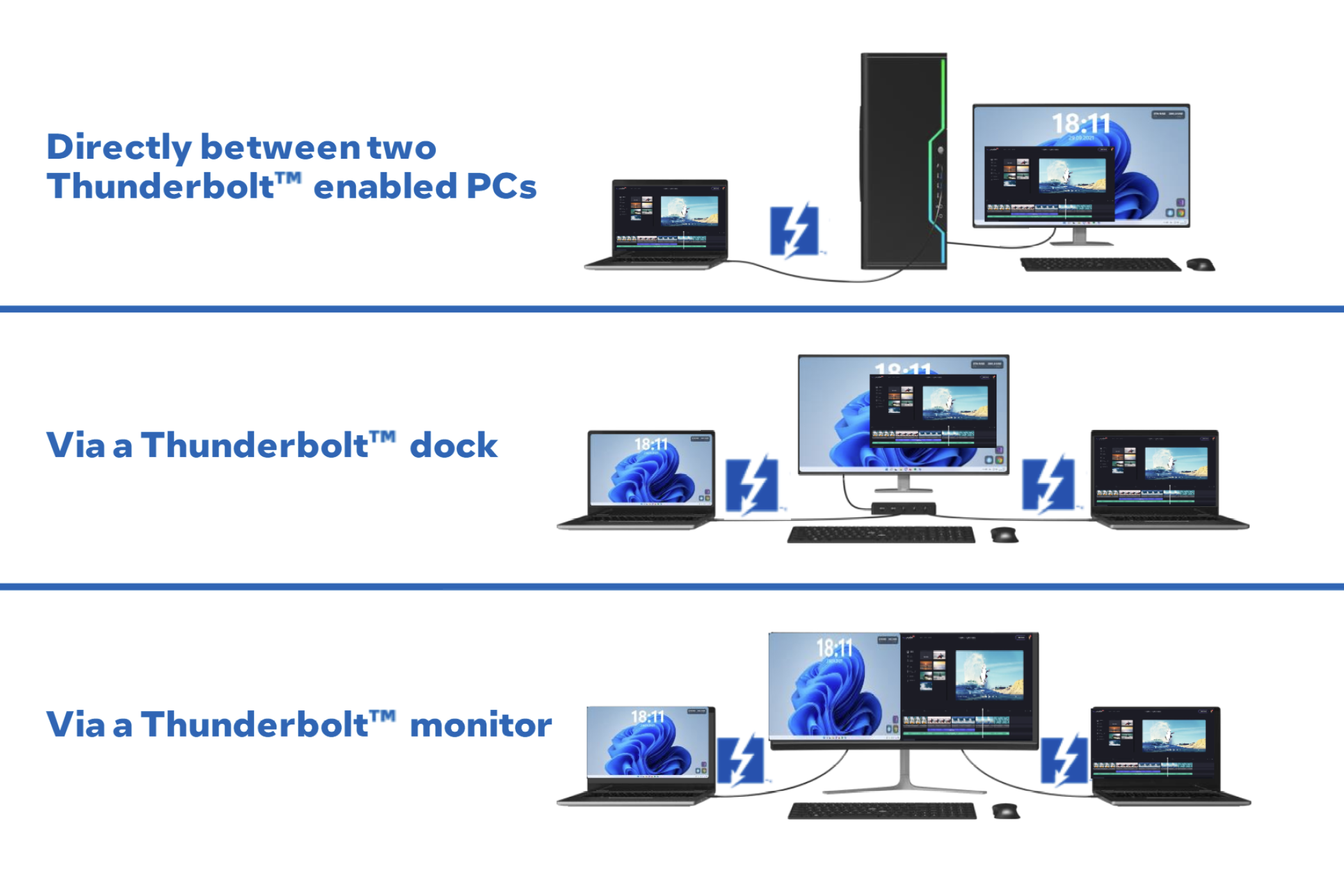
Это звучит довольно полезно, потому что в данном конкретном случае вам нужно иметь только одну док-станцию с лицензией Thunderbolt Share. Если у вас есть один компьютер с поддержкой Thunderbolt Share, вы можете исключить док-станцию из уравнения и использовать только два компьютера, монитор Thunderbolt и одну пару периферийных устройств.
Что касается максимальной пропускной способности при передаче файлов, вы ожидаете скорость от 40 до 120 Гбит/с. Максимальная скорость будет зависеть от самого медленного звена в цепи, будь то один из двух компьютеров или используемый кабель Thunderbolt.
Функция совместного использования экрана должна обеспечивать разрешение не ниже 1080p и 60 кадров в секунду, которое поддерживает большинство мониторов, без особых усилий. Это нормально для базовых случаев удаленного рабочего стола, но потребление контента, и особенно игр, должно выйти за рамки этого. К счастью, доступной здесь пропускной способности более чем достаточно для достижения разрешения до 8K, и выход за пределы 60 кадров в секунду определенно возможен, если разрешение является разумным. Точная производительность, которую вы получите, будет зависеть от некоторых особенностей вашей аппаратной настройки, но достаточно сказать, что пропускная способность не является дефицитом.
Какие устройства будут поддерживать Thunderbolt Share?
На данный момент в список производителей, которые будут предлагать ноутбуки и док-станции с Thunderbolt Share, входят Lenovo, Acer, MSI, Razer, Kensington, Belkin, Promise, Plugable, OWC и другие, согласно данным Intel. . В будущем к этому списку могут присоединиться и другие производители, если они решат получить лицензию Thunderbolt Share от Intel для своих будущих ноутбуков и док-станций.
Это означает, что, по крайней мере на данный момент, современные ноутбуки и док-станции с возможностью подключения Thunderbolt 4 и Thunderbolt 5 не смогут использовать приложение Thunderbolt Share. Положительным моментом является то, что есть большая вероятность, что владельцы компьютеров, поддерживающих Thunderbolt Share, но не имеющих лицензии на него, смогут приобрести его в индивидуальном порядке; однако сейчас это не так. Лично я верю, что рано или поздно это произойдет, поскольку по сути это бесплатные деньги для Intel.
Обратите внимание, что Thunderbolt Share несовместим с устройствами Thunderbolt 3, по крайней мере официально. Это плохая новость для владельцев компьютеров с Thunderbolt 3, поскольку различия между Thunderbolt 3 и Thunderbolt 4 минимальны.
Короче говоря, для использования Thunderbolt Share вам понадобится хотя бы одно устройство с лицензией Thunderbolt Share, другое устройство с портами Thunderbolt 4 или Thunderbolt 5 — или два компьютера, если вы используете Thunderbolt Share. -совместимая док-станция и хотя бы один кабель Thunderbolt 4 или 5. Оба устройства также должны работать под управлением ОС Windows.
Я знаю, что это сложно, и решение Intel не делать Thunderbolt Share частью официальной спецификации Thunderbolt и исключить компьютеры и док-станции Thunderbolt 3 только усугубляет ситуацию.
Как и следовало ожидать, ноутбуки на базе процессоров Ryzen, как нынешние, так и будущие, несовместимы с Thunderbolt Share, равно как и док-станции USB 4. Пока рассматриваемое устройство не имеет хотя бы одного разъема Thunderbolt 4 или Thunderbolt 5, оно исключено.
Тем не менее, некоторые материнские платы Ryzen имеют порты Thunderbolt 4, например ASUS ProArt B550-Creator. Будет интересно посмотреть, смогут ли настольные ПК на базе процессоров Ryzen и материнские платы с портами Thunderbolt 4 использовать Thunderbolt Share.
Если вы хотите приобрести ноутбук или док-станцию с лицензией Thunderbolt Share, найдите устройства с логотипом Thunderbolt Share, показанным ниже. На данный момент это единственный способ распознать ноутбуки и док-станции с лицензией Thunderbolt Share, но в будущем ситуация может измениться.
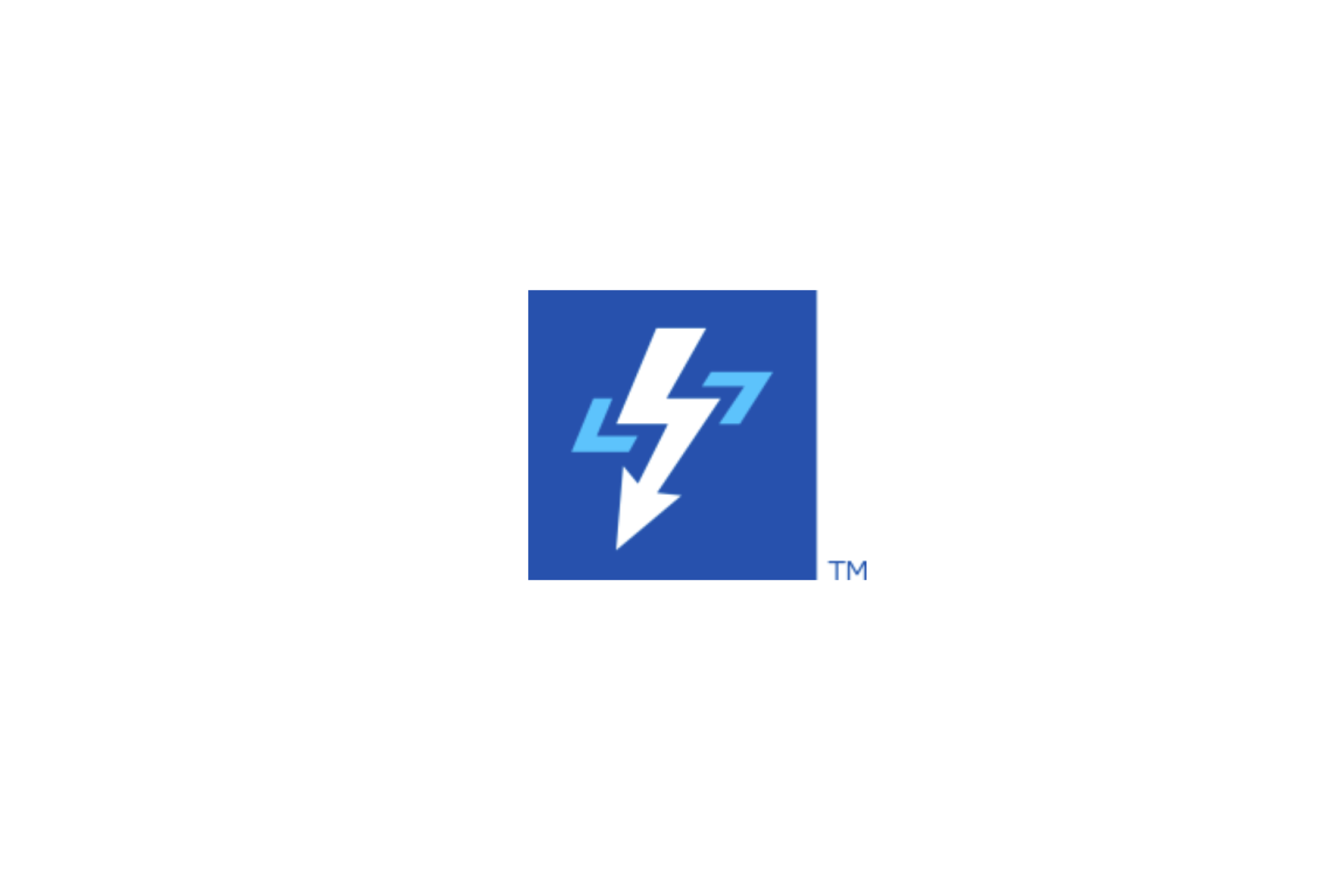
Есть ли альтернативы Thunderbolt Share?
Если у вас есть устройство Thunderbolt, вы можете использовать сеть Thunderbolt Networking. Однако процесс установки довольно сложен. Если вы хотите попробовать это, ознакомьтесь с информационным документом по использованию сети Thunderbolt.
Если у вас есть несколько компьютеров под управлением Windows 10 или Windows 11, вы можете использовать функцию общего доступа Windows Nearby Sharing, которая доступна в обеих операционных системах. Вы можете прочитать наше руководство по использованию функции «Общий доступ с устройства» в Windows 10. У нас также есть руководство, объясняющее, как использовать эту функцию в Windows 11.
Владельцы Mac имеют несколько способов обмена файлами между несколькими компьютерами Mac: и вы даже можете обмениваться файлами между Windows и Linux. Если вам нужно решение, не зависящее от ОС, вы можете попробовать поделиться файлами с Google Диском.
Thunderbolt Share выглядит как самый простой способ обмена файлами между двумя соседними компьютерами, который мы когда-либо использовали. Это идеальное решение для обмена файлами и удаленного рабочего стола для людей, у которых есть несколько компьютеров, совместимых с этой технологией, по крайней мере, на бумаге. Освоиться немного сложно, и жаль, что Intel не планирует продавать отдельные лицензии с самого начала, заставляя вас приобретать новый ноутбук или док-станцию с лицензией Thunderbolt Share. Однако, если Intel решит в будущем продавать индивидуальные лицензии владельцам компьютеров с Thunderbolt 4 и Thunderbolt 5, Thunderbolt Share может стать основным методом передачи файлов между двумя локальными компьютерами, поддерживающими этот стандарт.
-
 Новые функции iOS 12 доступны для улучшения вашего iPhone.iOS 12:iPhone操作系统最新版本带来的七大改进 我们六月首次获悉iPhone操作系统的最新版本iOS 12。本周,苹果公司的新更新将开始向兼容设备(包括iPhone 5C及之后发布的所有机型)推出。 除了性能提升外,该软件还带来了许多酷炫的新功能。为了帮助您充分利用这些扩展功能,我们对iO...Учебник по программному обеспечению Опубликовано в 2025-04-14
Новые функции iOS 12 доступны для улучшения вашего iPhone.iOS 12:iPhone操作系统最新版本带来的七大改进 我们六月首次获悉iPhone操作系统的最新版本iOS 12。本周,苹果公司的新更新将开始向兼容设备(包括iPhone 5C及之后发布的所有机型)推出。 除了性能提升外,该软件还带来了许多酷炫的新功能。为了帮助您充分利用这些扩展功能,我们对iO...Учебник по программному обеспечению Опубликовано в 2025-04-14 -
 Внутренний костер и 9 умственных освещения, динамический опытразблокируйте весь потенциал ваших умных огней: 11 умных хаков, чтобы попробовать! ] вы инвестировали в интеллектуальные огни - теперь давайте вы...Учебник по программному обеспечению Опубликовано в 2025-04-13
Внутренний костер и 9 умственных освещения, динамический опытразблокируйте весь потенциал ваших умных огней: 11 умных хаков, чтобы попробовать! ] вы инвестировали в интеллектуальные огни - теперь давайте вы...Учебник по программному обеспечению Опубликовано в 2025-04-13 -
 Windows 11 Image Exif Метод конфиденциальности...Учебник по программному обеспечению Опубликовано в 2025-04-13
Windows 11 Image Exif Метод конфиденциальности...Учебник по программному обеспечению Опубликовано в 2025-04-13 -
 Эффективный способ решения аварийного аварии абиотического фактора.Я считаю, что вы, должно быть, сыграли абиотический фактор, если вы фанат игры. Вы когда -нибудь не смогли сыграть в этом из -за игрового сбоя? Если у...Учебник по программному обеспечению Опубликовано в 2025-04-13
Эффективный способ решения аварийного аварии абиотического фактора.Я считаю, что вы, должно быть, сыграли абиотический фактор, если вы фанат игры. Вы когда -нибудь не смогли сыграть в этом из -за игрового сбоя? Если у...Учебник по программному обеспечению Опубликовано в 2025-04-13 -
 Как полностью удалить вирус yahoo перенаправить на Mac?веб -браузер вашего Mac перенаправляет вас на Yahoo, независимо от выбранного вами браузера или поисковой системы? Это указывает на вероятную инфекц...Учебник по программному обеспечению Опубликовано в 2025-04-13
Как полностью удалить вирус yahoo перенаправить на Mac?веб -браузер вашего Mac перенаправляет вас на Yahoo, независимо от выбранного вами браузера или поисковой системы? Это указывает на вероятную инфекц...Учебник по программному обеспечению Опубликовано в 2025-04-13 -
 Mac Big Sur очищает трудное пространство диска: как удалить прозрачное пространство? 【Внутреннее и внешнее хранилище】Macos Big Sur Directing Guide: Freeing Clearable Space ] недостаточно дискового пространства Macos Big Sur является общей проблемой, которая может п...Учебник по программному обеспечению Опубликовано в 2025-04-13
Mac Big Sur очищает трудное пространство диска: как удалить прозрачное пространство? 【Внутреннее и внешнее хранилище】Macos Big Sur Directing Guide: Freeing Clearable Space ] недостаточно дискового пространства Macos Big Sur является общей проблемой, которая может п...Учебник по программному обеспечению Опубликовано в 2025-04-13 -
 Windows 10 KB5050081 Руководство по установкеWindows 10 KB5050081 Обновить подробное объяснение и устранение неполадок обновление Windows 10 KB5050081 было официально выпущено, что принесло мн...Учебник по программному обеспечению Опубликовано в 2025-04-13
Windows 10 KB5050081 Руководство по установкеWindows 10 KB5050081 Обновить подробное объяснение и устранение неполадок обновление Windows 10 KB5050081 было официально выпущено, что принесло мн...Учебник по программному обеспечению Опубликовано в 2025-04-13 -
 Советы по сокрытию и восстановлению лент Microsoft Wordлента Microsoft Word может быть вашим лучшим другом или раздражающей маленькой функцией, которую вы просто хотите уйти с дороги. Вам это нужно для фо...Учебник по программному обеспечению Опубликовано в 2025-04-12
Советы по сокрытию и восстановлению лент Microsoft Wordлента Microsoft Word может быть вашим лучшим другом или раздражающей маленькой функцией, которую вы просто хотите уйти с дороги. Вам это нужно для фо...Учебник по программному обеспечению Опубликовано в 2025-04-12 -
 Shapr3d упрощенная производство дерева, 5 советов по новичкамЗолотое правило Woodworking: «Измеряйте дважды, вырезайте один раз». Но точные измерения начинаются с точного плана. В то время как конструкции ка...Учебник по программному обеспечению Опубликовано в 2025-04-12
Shapr3d упрощенная производство дерева, 5 советов по новичкамЗолотое правило Woodworking: «Измеряйте дважды, вырезайте один раз». Но точные измерения начинаются с точного плана. В то время как конструкции ка...Учебник по программному обеспечению Опубликовано в 2025-04-12 -
 После обновления iOS 18.4 у некоторых пользователей проблемы с CarPlayнеудача CarPlay, вызванная iOS 18.4 Обновление: проблемы с подключением и отсутствующие уведомления ] Apple недавно выпустила долгожданное обновлени...Учебник по программному обеспечению Опубликовано в 2025-04-12
После обновления iOS 18.4 у некоторых пользователей проблемы с CarPlayнеудача CarPlay, вызванная iOS 18.4 Обновление: проблемы с подключением и отсутствующие уведомления ] Apple недавно выпустила долгожданное обновлени...Учебник по программному обеспечению Опубликовано в 2025-04-12 -
 Как быстро слить воду из телефонадаже водонепроницаемые телефоны не застрахованы от повреждения динамика от воздействия воды. Мокрый динамик приводит к приглущению звука, влияюще...Учебник по программному обеспечению Опубликовано в 2025-04-12
Как быстро слить воду из телефонадаже водонепроницаемые телефоны не застрахованы от повреждения динамика от воздействия воды. Мокрый динамик приводит к приглущению звука, влияюще...Учебник по программному обеспечению Опубликовано в 2025-04-12 -
 Обновление маршрутизатора может получить лучший опыт сетимодернизация вашего дома Wi-Fi: руководство по выбору маршрутизатора ] ваш интернет -поставщик, вероятно, предоставил маршрутизатор, но обновление м...Учебник по программному обеспечению Опубликовано в 2025-04-12
Обновление маршрутизатора может получить лучший опыт сетимодернизация вашего дома Wi-Fi: руководство по выбору маршрутизатора ] ваш интернет -поставщик, вероятно, предоставил маршрутизатор, но обновление м...Учебник по программному обеспечению Опубликовано в 2025-04-12 -
 Как удалить резервные копии машины времени? Как стереть и начать все сначала?Time Machine: лучший друг вашего Mac и как управлять его резервным копированием ] Time Machine, встроенное решение для резервного копирования Apple,...Учебник по программному обеспечению Опубликовано в 2025-03-25
Как удалить резервные копии машины времени? Как стереть и начать все сначала?Time Machine: лучший друг вашего Mac и как управлять его резервным копированием ] Time Machine, встроенное решение для резервного копирования Apple,...Учебник по программному обеспечению Опубликовано в 2025-03-25 -
 Как не дать людям красть ваш Wi-Fiзащита вашей сети Wi-Fi имеет решающее значение для вашей онлайн-безопасности и конфиденциальности. Несанкционированный доступ может разоблачить ваш...Учебник по программному обеспечению Опубликовано в 2025-03-25
Как не дать людям красть ваш Wi-Fiзащита вашей сети Wi-Fi имеет решающее значение для вашей онлайн-безопасности и конфиденциальности. Несанкционированный доступ может разоблачить ваш...Учебник по программному обеспечению Опубликовано в 2025-03-25 -
 «Найти мое устройство» для Android теперь позволяет вам отслеживать людейAndroid Найти приложение моего устройства было обновлено с помощью нового, удобного интерфейса. Теперь, показывая отдельные «устройства» и «People», ...Учебник по программному обеспечению Опубликовано в 2025-03-25
«Найти мое устройство» для Android теперь позволяет вам отслеживать людейAndroid Найти приложение моего устройства было обновлено с помощью нового, удобного интерфейса. Теперь, показывая отдельные «устройства» и «People», ...Учебник по программному обеспечению Опубликовано в 2025-03-25
Изучайте китайский
- 1 Как сказать «гулять» по-китайски? 走路 Китайское произношение, 走路 Изучение китайского языка
- 2 Как сказать «Сесть на самолет» по-китайски? 坐飞机 Китайское произношение, 坐飞机 Изучение китайского языка
- 3 Как сказать «сесть на поезд» по-китайски? 坐火车 Китайское произношение, 坐火车 Изучение китайского языка
- 4 Как сказать «поехать на автобусе» по-китайски? 坐车 Китайское произношение, 坐车 Изучение китайского языка
- 5 Как сказать «Ездить» по-китайски? 开车 Китайское произношение, 开车 Изучение китайского языка
- 6 Как будет плавание по-китайски? 游泳 Китайское произношение, 游泳 Изучение китайского языка
- 7 Как сказать «кататься на велосипеде» по-китайски? 骑自行车 Китайское произношение, 骑自行车 Изучение китайского языка
- 8 Как поздороваться по-китайски? 你好Китайское произношение, 你好Изучение китайского языка
- 9 Как сказать спасибо по-китайски? 谢谢Китайское произношение, 谢谢Изучение китайского языка
- 10 How to say goodbye in Chinese? 再见Chinese pronunciation, 再见Chinese learning
























